ppt是我们经常用到的办公软件,可以让我们展示的内容更加有条理,有时候需要添加文字效果,那么ppt怎么把图片镶嵌到文字中呢?下面就来介绍一下ppt中把图片镶嵌到文字中的方法,希望对你有所帮助。

工具/原料
Microsoft Office 2013
ppt怎么把图片镶嵌到文字
1、第一步:打开一个需要把图片镶嵌到文字中的ppt。

2、第二步:单击选择菜单栏“插入”中的“横排文本框”。
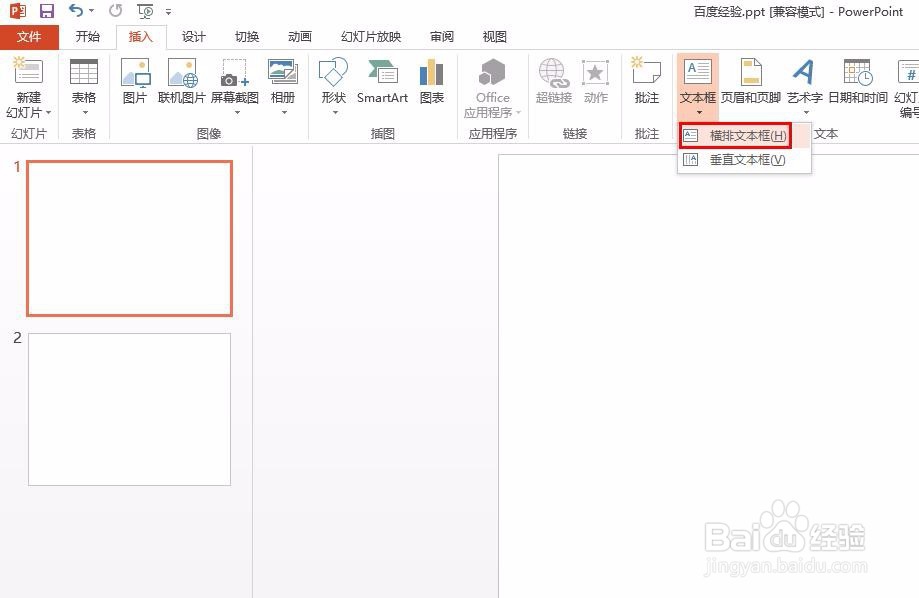
3、第三步:按住鼠标左键在幻灯片中拖出一个文本框。

4、第四步:在文本框中输入要做图片嵌入效果的文字,设置好字体和字号。
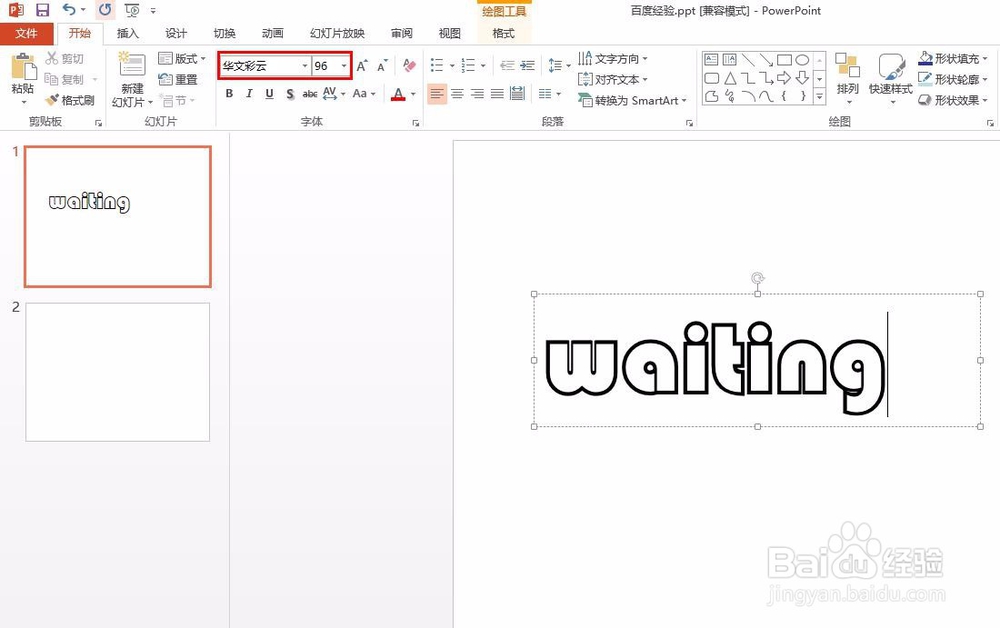
5、第五步:选中文字,单击选择“格式”菜单中的“文本填充--图片”。


6、第六步:在弹出的“插入图片”对话框中,单击“浏览”。

7、第七步:选择需要嵌入文字的图片,单击“插入”按钮,图片镶嵌到文字中的效果如下图所示。

